Bagaimana cara membuat bagan piramida penduduk di excel?
Bagan piramida penduduk adalah bagan khusus yang membantu kita menyajikan dan menganalisis populasi kedua jenis kelamin menggunakan kelompok umur.
Piramida penduduk, disebut juga piramida penduduk atau gambar umur, adalah ilustrasi grafis yang menunjukkan sebaran kelompok umur berbeda dalam suatu penduduk, yang berbentuk piramida seiring dengan bertambahnya jumlah penduduk. Di Excel, kita bisa membuat diagram piramida penduduk menggunakan diagram batang, seperti di bawah ini.
Wikipedia
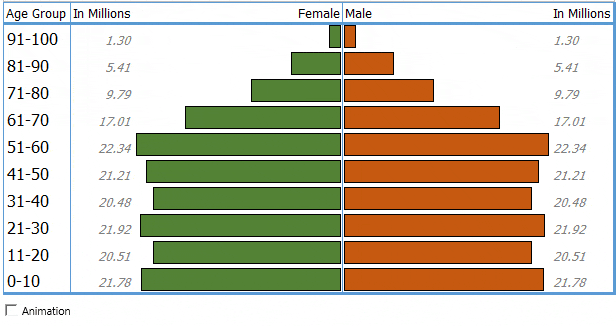
Masukkan diagram batang, lalu lakukan sedikit penyesuaian, itu saja.
Tapi inilah twistnya. Saya menemukan bahwa selain metode tradisional ini, kita juga dapat menggunakan dua metode berbeda. Dan hari ini di artikel ini, saya ingin berbagi tiga metode [langkah tepat] ini dengan Anda. Jadi, mari kita mulai.
Langkah Sederhana Membuat Bagan Piramida Penduduk Menggunakan Bagan Batang
Sebelum membuat grafik ini, kita perlu menyiapkan datanya. Pada tabel jumlah penduduk, penduduk perempuan bernilai negatif dan penduduk laki-laki bernilai positif.
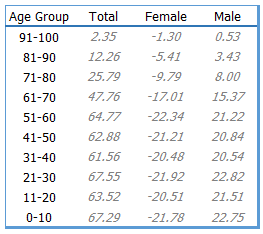
Catatan: Kolom total populasi tidak wajib diisi tetapi pastikan Anda memiliki populasi perempuan negatif.
- Pertama kita perlu memasukkan diagram batang. Untuk melakukannya, pilih kolom data kelompok umur, perempuan dan laki-laki dan sisipkan diagram batang dari tab Sisipkan ➜ Bagan ➜ Batang 2D ➜ Batang yang Dikelompokkan.
- Sekarang kita memiliki grafik seperti di bawah ini dan selanjutnya kita perlu menyesuaikannya untuk membuat piramida penduduk.
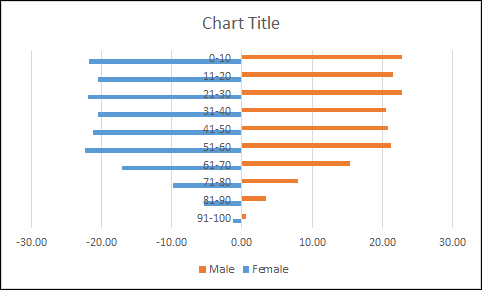
- Dari sini kita perlu membuat sumbu vertikal dalam urutan terbalik dan dari sana pergi ke Format Sumbu ➜ Opsi Sumbu ➜ Posisi Sumbu ➜ centang “Kategori dalam Urutan Terbalik”.
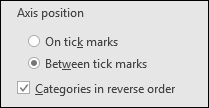
- Setelah itu, masuk ke Format Axis ➜ Axis Options ➜ Labels ➜ ubah posisi label menjadi “Low”.
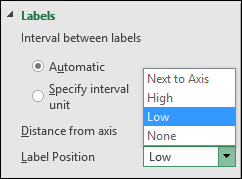
- Selanjutnya, kita perlu mengubah Series Overlap menjadi 100% dan Gap width menjadi 0%. Untuk melakukan ini, buka Format Sumbu ➜ Opsi Seri.
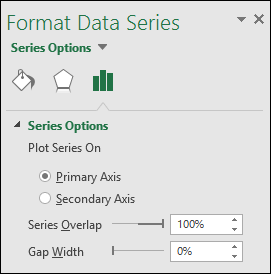
- Pada akhirnya, kita perlu mengubah label data negatif untuk bilah data perempuan menjadi label positif. Untuk ini, pilih label data dan buka Format Label Data ➜ Opsi Label ➜ Pilih Nomor Kustom dari kategori dan tambahkan dalam format “#,##0.00;#,##0.00”.
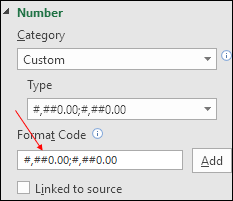
Selamat! Bagan piramida kami siap beraksi.
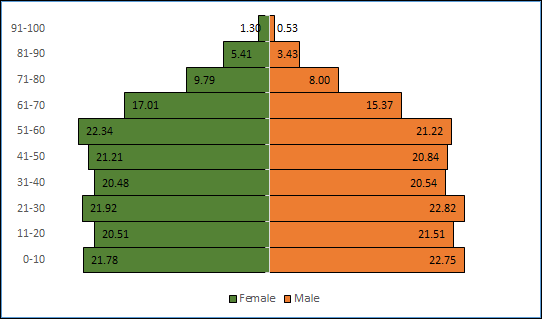
Gunakan Pemformatan Bersyarat untuk Membuat Bagan Piramida di Excel
Kita juga dapat membuat bagan piramida menggunakan pemformatan bersyarat dan berikut langkah-langkah yang harus diikuti.
- Pertama, buatlah tabel berisi data penduduk laki-laki dan perempuan beserta kelompok umur.
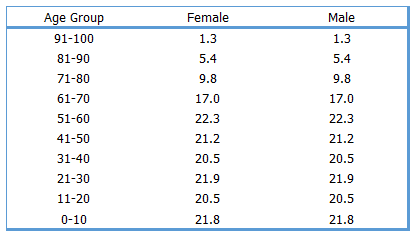
- Selanjutnya, pilih satu kolom pria atau wanita dan terapkan bilah data pemformatan bersyarat dari tab Beranda ➜ Gaya ➜ Bilah Data ➜ Aturan Lainnya.
- Setelah itu, dalam dialog pemformatan baru, centang kotak “Tampilkan bilah saja”, tambahkan batas padat dan ubah arah bilah (bilah betina dan jantan harus berada di arah yang berlawanan).
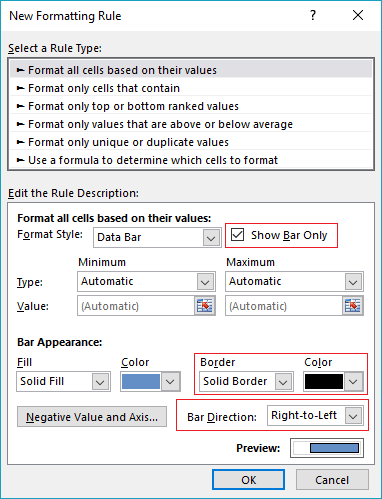
- Sekarang pilih kolom data kedua dan tambahkan bilah data ke dalamnya dengan cara yang sama, dan Anda akan mendapatkan diagram piramida seperti di bawah ini.
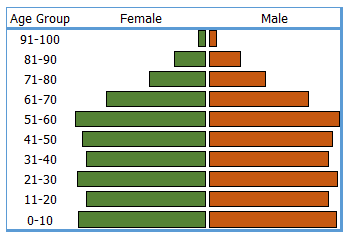
- Pada akhirnya, untuk sentuhan akhir, tambahkan dua kolom di kedua sisi bagan untuk menambahkan label data.
Ledakan! Meja kami sudah siap.
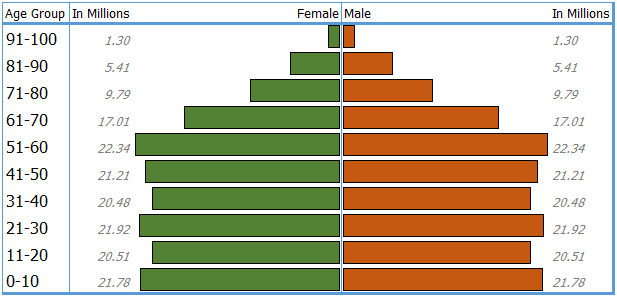
Buat Bagan Piramida Populasi di Sel di Excel
Saya penggemar berat REPT dan hal terbaiknya adalah Anda dapat menggunakannya untuk membuat piramida populasi sederhana.
- Pertama, buat tabel seperti di bawah ini.
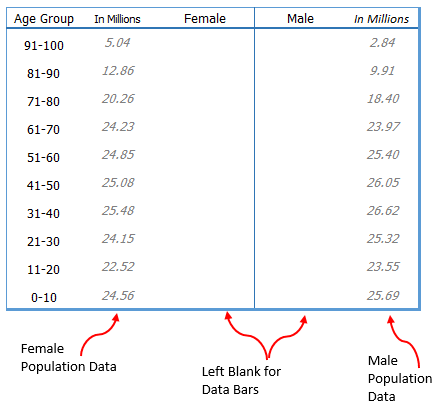
- Sekarang tambahkan rumus di bawah ini pada kolom perempuan dan laki-laki dan seret ke bawah.
Female Column: =IFERROR(REPT(“|”,C5*4),””)
Male Column: =IFERROR(REPT(“|”,F5*4),””)
- Setelah itu ubah gaya font menjadi Playbill (Font Size – 10) atau bisa juga menggunakan Stencil (Font Size – 10).
- Terakhir, ubah warna font untuk kedua kolom dan ratakan kolom perempuan di kanan dan kolom laki-laki di kiri.
Papan sudah siap.
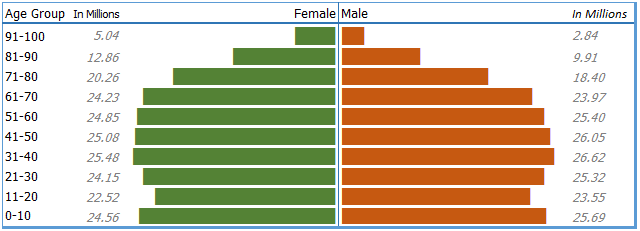
Contoh berkas
Kesimpulan
Anda mungkin bertanya-tanya bahwa bagan piramida hanya untuk demografi, namun kenyataannya Anda dapat menggunakannya untuk semua jenis data.
Kapan pun Anda perlu membandingkan titik data yang berbeda untuk dua periode berbeda, sebaiknya gunakan diagram piramida, misalnya data penjualan produk berbeda selama dua tahun.
Ini adalah salah satu daftar tabel dan bagan Excel tingkat lanjut saya. Saya harap tip ini bermanfaat bagi Anda, tetapi beri tahu saya satu hal.
Pernahkah Anda menggunakan diagram piramida? Atau, apakah Anda punya cara lain untuk membuatnya?
Bagikan pemikiran Anda dengan saya di bagian komentar, saya ingin mendengar pendapat Anda. Dan jangan lupa untuk membagikan tip ini kepada teman-teman Anda.